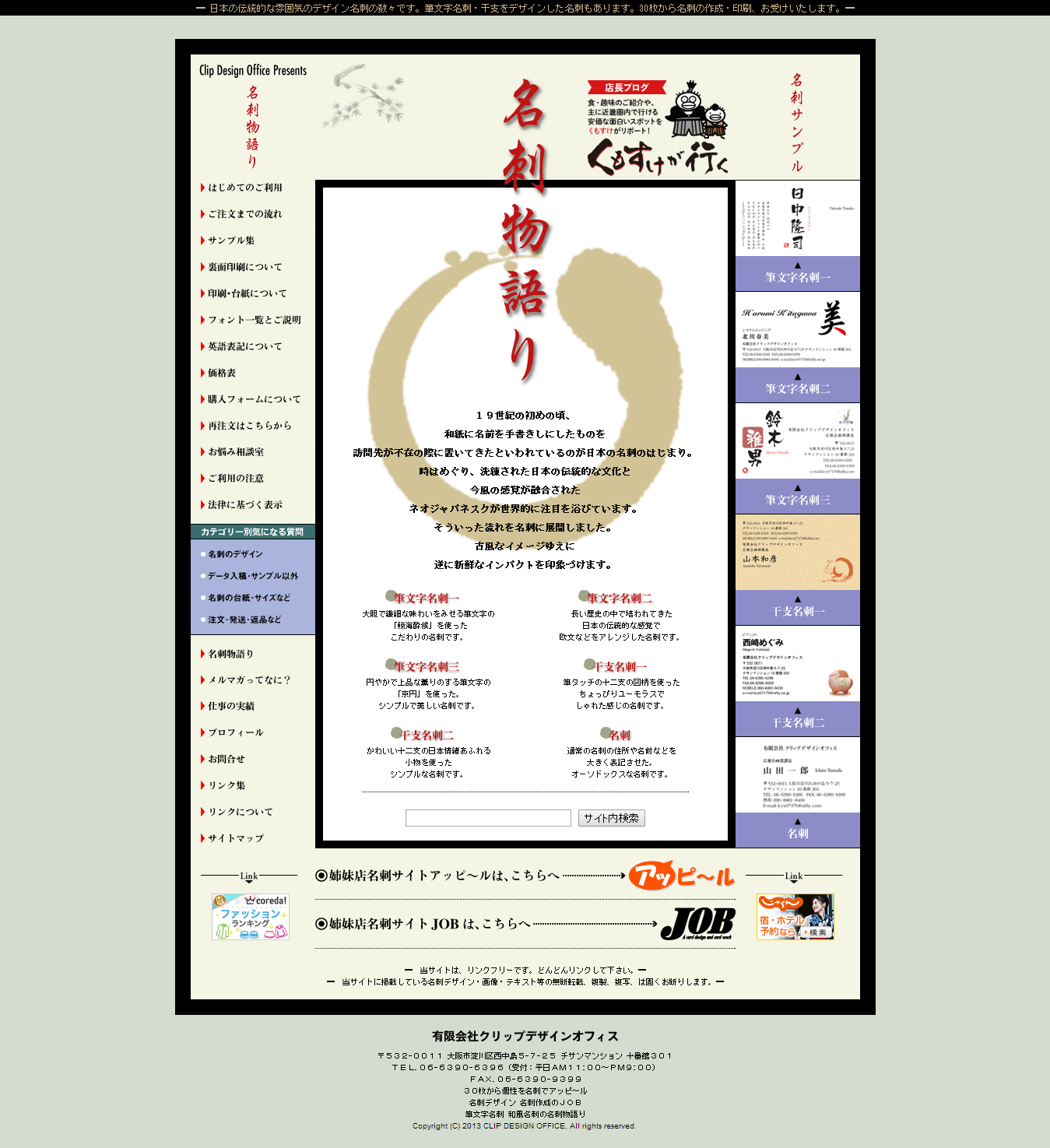ThinkPadノートパソコンシリーズでイメージリーダー的な存在になっている最新モデル、レノボ「新しいThinkPad X1 Carbon」の実機レビューを数回に渡りお届けいたします。
本レビューは、
- 実際に購入したモデル
- Core i5・SSD256GB・8GBメモリ・14.0型WQHD液晶2560×1440 300nit IPS 光沢なし
- メーカー試用機
- Core i7・SSD512GB・8GBメモリ・14.0型WQHD液晶2560×1440 300nit IPS 光沢なし
2つの新しいThinkPad X1 Carbonを利用した上でお伝えいたします。
(OSは両機ともWindows 8.1 Pro)
最新のThinkPad X1 Carbonレビューをご覧になりたい方は、下の記事をどうぞ。
新しいThinkPad X1 Carbonを使ってみて
省電力性能に優れた第4世代インテルCoreプロセッサHaswellを搭載した新しいThinkPad X1 Carbon。
「新しいThinkPad X1 Carbon」というモデル名も斬新で異色。
前モデルと異なる部分も多く、特にキーボード部分の変更が多く見られます。この変更について検索してみると、出るわ出るわ賛否両論の数々。
どちらかと言えば「否」な声も多い今回の変更。「新しいThinkPad X1 Carbon」で良くも悪くも一番の話題となっている点、Adaptiveキーボード(アダプティブ キーボード)についてまずは触れてみましょう。
Adaptiveキーボード(アダプティブ キーボード)の使い心地
新しいThinkPad X1 Carbonは、一般的なノートパソコンのキーボード配列と異なり、最上部Fキー部分が動的に変更可能なタッチパネル式のキーを採用したAdaptiveキーボード(以下、アダプティブ キーボード)となっています。
せっかくのレビューなのでアダプティブキーボードに関し、
「ちょっとしたネガ評価→→→でも使いやすいよ」という王道的な流れで行こうと考えていたのですが……
実際に使っていて、アダプティブキーボードでまったく困っていません。マジで。
というか使いやすさしか感じていないのです、正直なところ。
- ブラウザを使っている時、アダプティブキーボードに現れる「戻る」表示
- スクリーンショットを撮る際に使うSnipping Tool
- 起動中のアプリを一覧表示する機能
これらがアダプティブキーボードに表示され、とても便利。
新しいThinkPad X1 Carbonを使い込むと、他のノートパソコンを使っている際アダプティブキーボードがないと不便に感じてしまっています。
難点としては、アダプティブキーボード部分に指紋が非常に付きやすいことでしょうか。
また、ノートパソコンでの作業や業務において、Fキーを多用する方には若干「かったるく」感じられるかもしれません。タッチキー故、通常のキーボードと違って押し込む感触がありませんので、この部分が微妙かも。
相変わらず相性問題が発生する無線LAN
シンクパッドをレビュー、使い心地のレポートをするたびに触れているNEC製無線LANルーターとの相性問題。
つながらない、つながってもすぐ切れるという問題。NEC製無線LANルーターとの間で起きるこの問題については、もうお手上げであきらめています。
ネット上にも様々な対処法が見受けられますが、どれを試しても良い結果には至っていません。新しいThinkPad X1 Carbonも、自宅で使用中のNEC製無線LANルーター(WR8700N)とは最悪の相性です。
他社製の無線LANルーターを使うのが、一番の解決方法かなと感じています。
キーの配列
新しいThinkPad X1 Carbonは、日本語キーボード/英語キーボードとも、通常のWindowsノートパソコンのキーボードと一部配列が異なっています。
また、従来のThinkPadノートPCとも異なる配列になっています。
私にとっては今回の配列変更において、非常に嬉しい出来事がありました。
それはCtrlキーの位置が、他のノートパソコンと同様、キーボード一番左下に配置されたこと。

Ctrlキーの配置場所が、一般的なWindowsノートパソコンと同様になりました。
ThinkPad以外のWindowsノートも使う機会が多い私にとっては、嬉しい変更点。
他にも、Caps Lockキーがある位置に「半角/全角」キーが来ていたり(日本語キーボードの場合)、変則的な部分があります。
特に不便は感じませんが、この点は頭に入れておいた方が良いでしょう。

カーソルキー位置にPgUpとPgDnキー。間違えて触れてしまい、残念な挙動となる場合が多いので、位置が変わると嬉しいところ。
デザイン、サイズは文句なし
前モデルと同様、「薄さ軽さ」にはまったく問題なし・文句なし。
ThinkPad Xシリーズ中もっとも薄いのが、当モデル「新しいThinkPad X1 Carbon」です。
本体サイズの違いから、底面積はThinkPad X240/ThinkPad X240sより大きくなってしまいますが、重量や本体の厚みについて不満ありません。
デザインも優れており、他社同サイズノートパソコンと比較しても、所有した際の満足度は大きいモデルです。
起動した際、デスクトップ画面にずらずらと不要なプリインストールソフトのアイコンが並ぶとゲンナリしますが、新しいThinkPad X1 Carbonはそのようなこともなく、大人向けのノートパソコンという感想を抱かせてくれます。
優れた静音性
他のThinkPad同様、オウルファンの効果か、静音性も高し。ファンが回転した際も、耳障りな音を立てません。
どのようにカスタマイズしてもディスクはSSDとなるので、ファン以外の音はほぼゼロ。
手持ちのi5機より試用モデルi7搭載機の方が、若干ファンの回る頻度が多いような?とは言っても、それほどの差はないように感じます。
新しいThinkPad X1 Carbonを安い価格で買う
前述のアダプティブキーボードに関して許容できるなら、このクラスのノートパソコンでは自信を持って「買い」だと断言できます。
Windows XPサポート終了や消費税アップ前の駆け込み需要期は、納品まで非常に時間が掛かりました。(実際かなり時間が掛かりました届くまで)
今は納品時間も改善されてきた模様。これから購入する方は、注文から到着まで私のようにじらされなくて済むようで羨ましい限り。
ThinkPadを購入または購入検討している場合、とにかく大事なのはWeb限定クーポン。何は無くともクーポン!です。
特に、新しいThinkPad X1 Carbonはクーポンを利用する場合と利用しない場合では、驚くほど価格が違います。
(違いは数千円レベルではありません数万円レベルです)
クーポンコード掲載ページは下のリンクからどうぞ。
必ずクーポンページをチェックしてから、新しいThinkPad X1 Carbonをチェック・カスタマイズするようにしましょう。